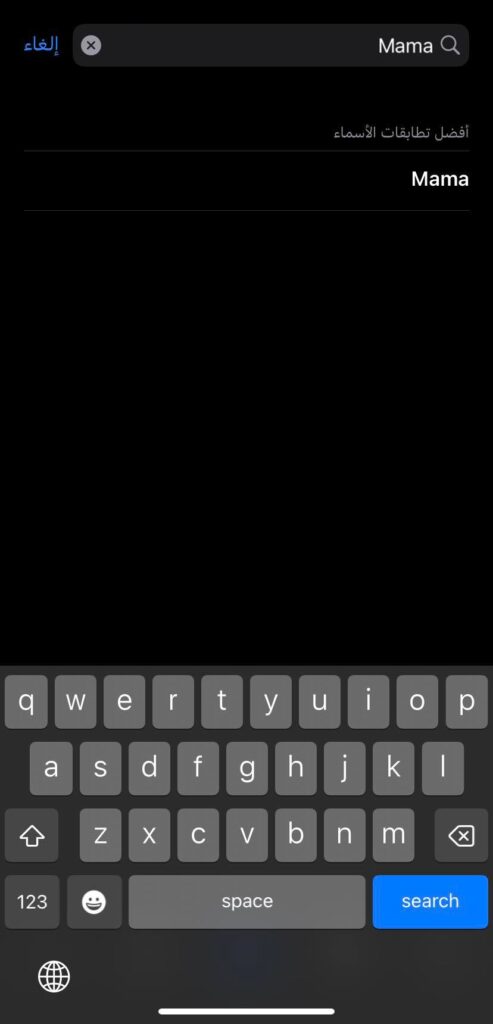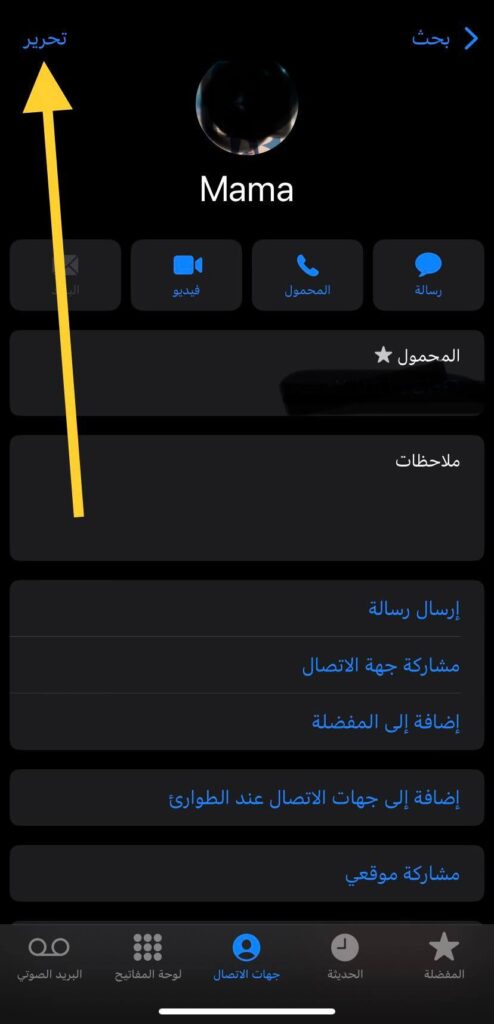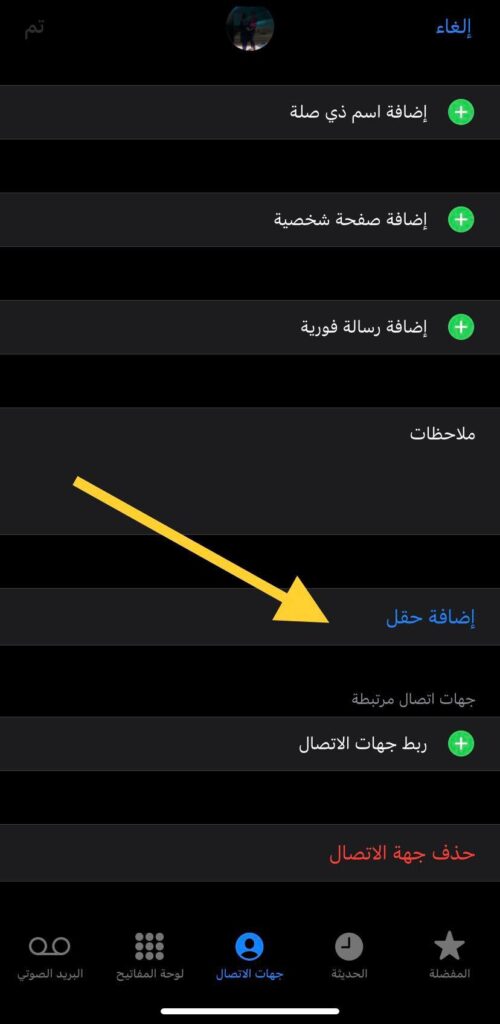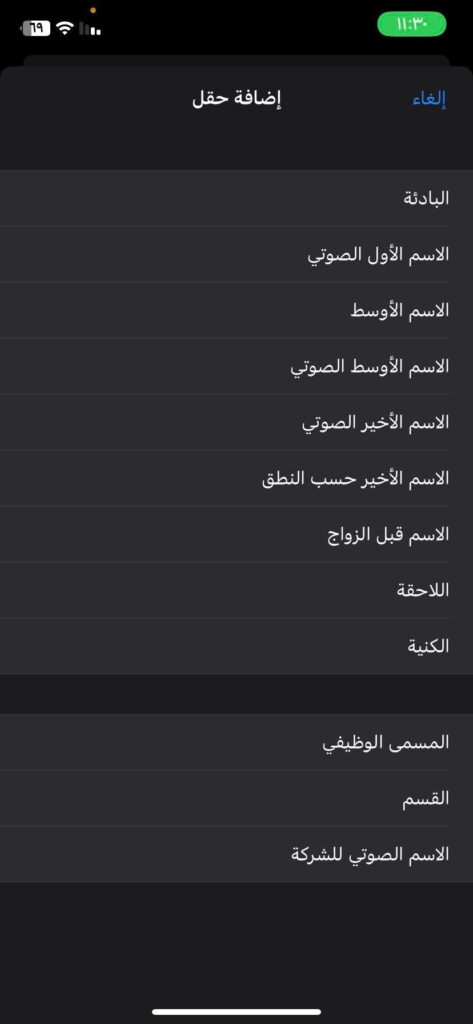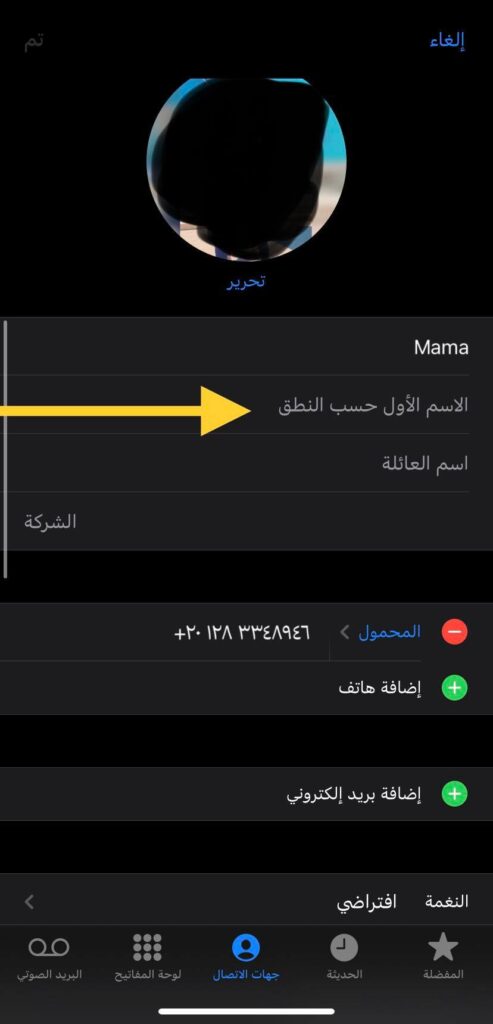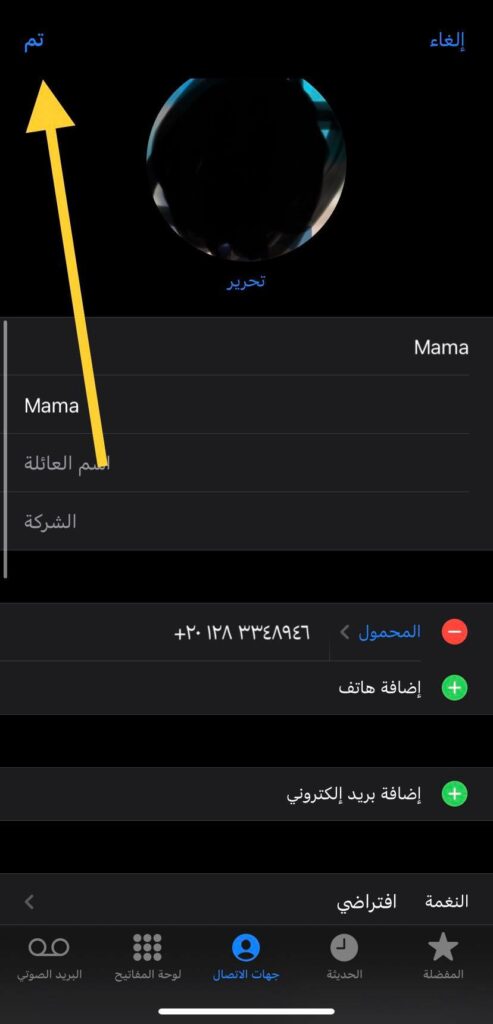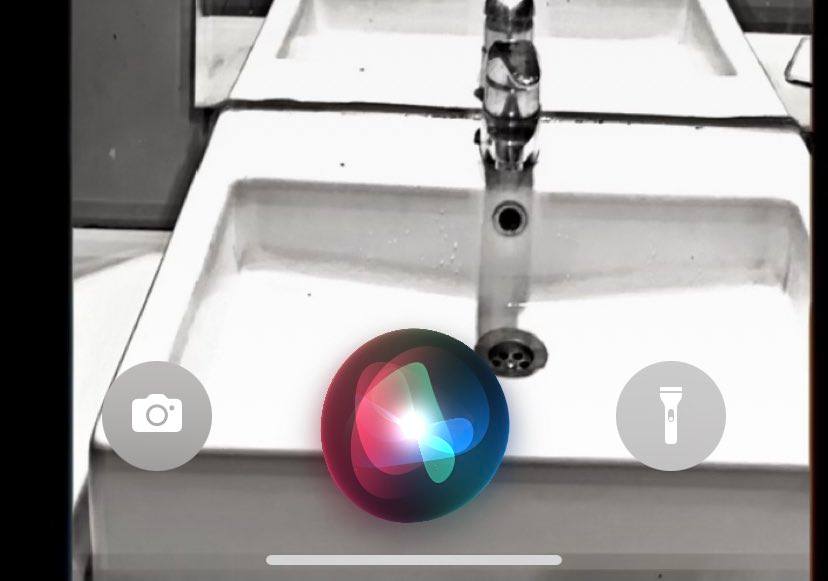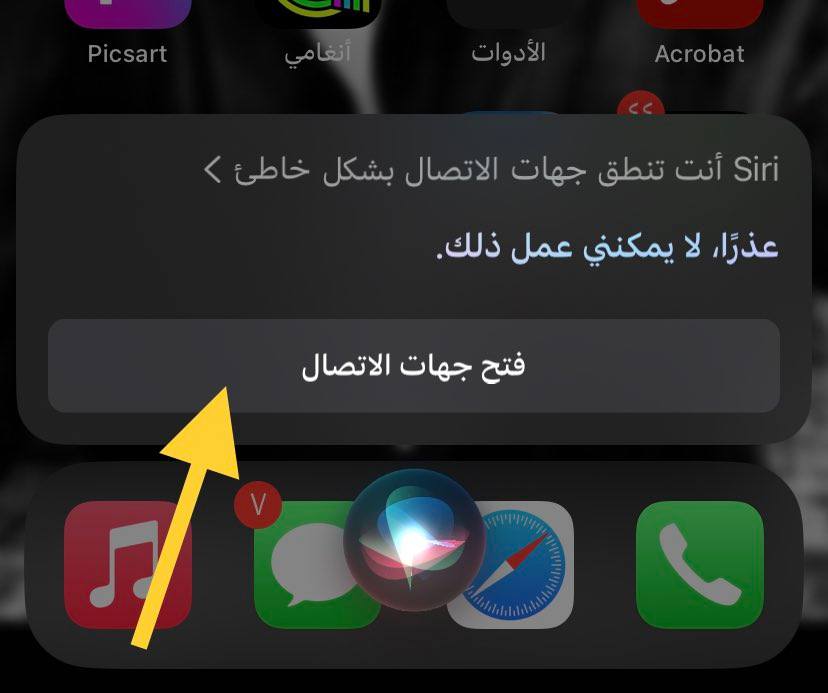كيفية جعل Siri يقوم بنطق الأسماء بشكل صحيح؟ تعتبر هذه الطريقة التي يبحث عنها الكثيرون من مستخدمي الايفون حيث أنه من المعروف أن تطبيق سيرى يعتبر من أكثر التطبيقات التي يتم استخدامها من قبل العديد من الأشخاص لما يتميز به من مميزات تقوم بتوفير العديد من الإجراءات الهامة التي تستخدم في عدة مجالات ولكن على الصعيد الأخر قد يواجه تطبيق سيرى بعض من المشكلات التي تتعلق بكيفية نطق الأسماء بشكل خاص وبعض من الكلمات بشكل عام.
في الآونة الأخيرة مزامنةً مع احدث إصدار قامت بإطلاقه شركة ابل وهو iOS 16 يمكنك الأن حل مشكلة نطق سيرى للأسماء بشكل خاطئ حيث جاء هذا التحديث مع العديد من الحلول لبعض من المشاكل والثغرات الموجودة في التحديثات الأقدم وخاصةً التحديثات الخاصة بتطبيق سيرى حيث يمكنك أيضاً جعل ردود سيرى ردود صامتة في خطوات مبسطة وبعض من التحديثات الأخرى الخاصة بشاشة القفل والعديد من الأشياء الأخرى، الأن سيتم عرض طريقة جعل سيرى تقوم بنطق الأسماء بشكل صحيح.
كيفية جعل Siri تنطق جهات الاتصال بشكل صحيح
يقوم العديد من مستخدمي ايفون بتفعيل تطبيق وخدمة سيرى على هواتفهم لتسهيل وتنفيذ العديد من الإجراءات والأوامر منها نطق أسماء جهات الاتصال عند استقبالك لمكالمة ما او إشعار او تنبيه، فإذا كنت قد قمت بتفعيل سيرى فبالتأكيد واجهت مشكلة نطق الأسماء بشكل مخالف لنطقها الأساسي، لبدء إصلاح الأمر يوجد هناك طريقتان:
1. استخدام تطبيق جهات الاتصال
- كل ما عليك فعله هو الذهاب إلى تطبيق جهات الاتصال الخاصة بك الموجود على هاتفك.
- قم بالضغط على شريط البحث بالأعلى ثم قم بكتابة الاسم الذي ترغب به وقم بالنقر عليه.
- بعد ذلك قم بالضغط على تحرير الموجودة بالأعلى.
- قم بالتمرير لأسفل ثم قم بالنقر على إضافة حقل.
- يمكنك اختيار كل من الاسم الأول حسب النطق او الاسم الأخير حسب النطق او الاسم الأوسط حسب رغبتك.
- قم بالضغط على خانة الاسم التي قمت باختيارها وقم بكتابة الاسم الذي ترغب به.
- عند انتهاءك من هذه الخطوات قم بالضغط على تم الموجودة بالأعلى.
وهكذا سيتم نطق جهة الاتصال التي قمت باختيارها من قبل سيرى بطريقة صحيحة بنجاح يمكنك تكرار هذه الخطوات مرة أخرى مع جهات الاتصال التي تواجه مشكلة في نطق اسمها بطريقة صحيحة وسيتم تعديل نطق الاسم.
2. استخدام Siri
يمكنك في هذه المرة استخدام سيرى بطريقة مباشرة لحل مشكلة نطق الأسماء بشكل صحيح وتنفيذ باقي الخطوات التي تم ذكرها أعلاه ،ويمكنك بدء فعل ذلك من خلال التالي:
- كل ما عليك فعله قول يا سيرى، سيظهر لديك أيقونة سيرى بالأسفل.
- قم بقول المشكلة مع ذكر الاسم الذي يقوم سيرى بنطقه بشكل خاطئ، سيظهر لديك خيار فتح جهات الاتصال قم بالضغط عليها.
- قم بالضغط على شريط البحث بالأعلى ثم قم بكتابة الاسم الذي ترغب به وقم بالنقر عليه.
- بعد ذلك قم بالضغط على تحرير الموجودة بالأعلى.
- قم بالتمرير لأسفل ثم قم بالنقر على إضافة حقل.
- يمكنك اختيار كل من الاسم الأول حسب النطق او الاسم الأخير حسب النطق او الاسم الأوسط حسب رغبتك.
- قم بالضغط على خانة الاسم التي قمت باختيارها وقم بكتابة الاسم الذي ترغب به.
- عند انتهاءك من هذه الخطوات قم بالضغط على تم الموجودة بالأعلى.
وهكذا سيتم تعديل نطق Siri لجهات اتصالك بطريقة صحيحة بنجاح، يمكنك تكرار هذه الخطوات مرة أخرى مع جميع جهات الاتصال التي تواجه مشكلة بها أيضاً وسيتم حل الأمر، يمكنك استخدام أي من هذه الطرق لحل المشكلة.
الخاتمة
وبوصولنا إلى هنا فقد كانت هذه الطرق الفعالة لجعل سيرى يقوم بنطق الأسماء بشكل صحيح للايفون سواء باستخدام جهات الاتصال او ميزة سيرى نفسها، يمكنك استخدام إحدى هذه الطرق وإذا لم تنجح واحدة منهم معك يمكنك استخدام الطريقة الأخرى حتي تتم الطريقة والتي تم عرضها في خطوات مبسطة قدر الإمكان، فإذا قد قمت بتجربة هذه الخطوات وقد نجحت معك فقم بإعلامنا في التعليقات وإذا كان لديك أي أسئلة تود طرحها فلا تتردد في تركها لنا في التعليقات وسوف يتم الر عليك في أقرب وقت ممكن.